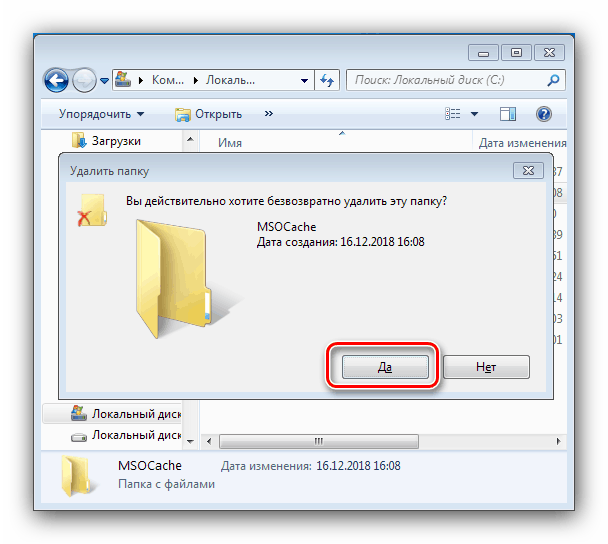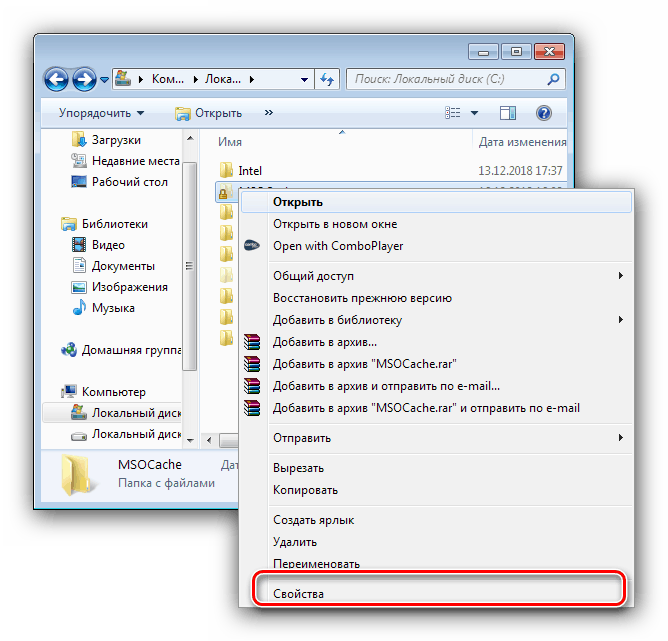MSOCache Directory v operacijskem sistemu Windows 7
Uporabniki, ki so v sistemu Windows 7 vklopili prikaz skritih datotek, lahko naletijo na imenik MSOCache, ki se nahaja na sistemskem pogonu. Danes želimo govoriti o tem, za kaj gre, čemu služi in ali ga je mogoče izbrisati.
Vsebina
Destinacijski MSOCache
Običajno mapo običajno najdemo v korenu diska, na katerem je nameščen operacijski sistem.
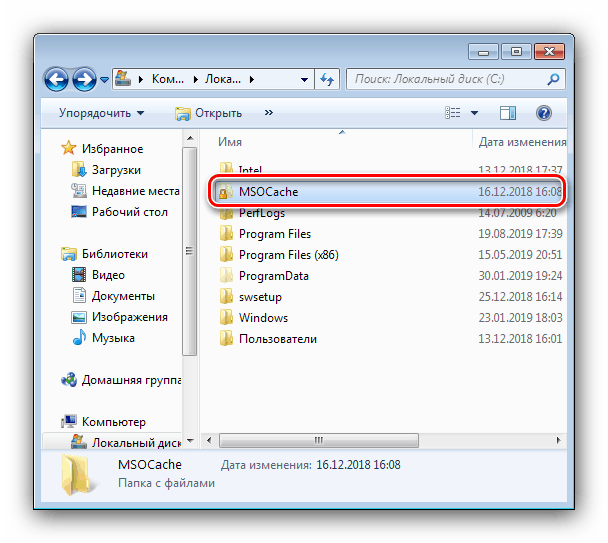
Iz tega že lahko razberemo, da je ta imenik nekako povezan z OS ali nekaterimi njegovimi komponentami. Dejansko je "MSOCache" povezan z Microsoftovimi izdelki - ta imenik vsebuje predpomnilnik podatkov o namestitvi zbirke Microsoft Office. V grobem gre za varnostno kopijo datotek, s katerimi bodo obnovljene programske aplikacije, če pride do usodne napake, s pomočjo specializiranega orodja.
Ali moram odstraniti "MSOCache"
Predpomnilniški imenik informacij o namestitvi se samodejno ustvari, ko namestite ali nadgradite Microsoft Office. Prostornina, ki jo zaseda ta mapa, redko presega 1 GB, kar ni prav veliko. Vendar pa so včasih datoteke v "MSOCache" lahko okužene z virusi ali na tak ali drugačen način poškodovane (na primer zaradi okvar pogona), zaradi česar so neuporabne. V takih primerih se je vredno zateči k odstranitvi.
Pozor! Imenika MSOCache ne bi smeli izbrisati brez pravega razloga!
Omeniti velja, da boste za manipulacijo z zadevno mapo potrebovali račun s skrbniškimi pravicami.
Lekcija: Kako pridobiti skrbniške pravice v operacijskem sistemu Windows 7
Ko ustvarite skrbniški račun, lahko nadaljujete z odstranitvijo »MSOCache«.
1. način: Čiščenje diska
Prva možnost, ki je bolj nežna, je uporaba standardnega orodja za čiščenje diska .
- Odprite "Start" in pojdite v meni "Vsi programi" .
- Nato pojdite zaporedno skozi imenike "Standard" - "Service" in izberite "Čiščenje diska" .
- Ob zagonu vas bo program pozval, da določite pogon - namestite sistem (praviloma je to pogon C :) .
- Počakajte, da orodje preveri pogon. Ta postopek lahko traja nekaj časa, zato bodite potrpežljivi. Ko se prikaže okno za izbiro datotek, potrdite potrditveno polje "Officeove namestitvene datoteke" in kliknite gumb "Počisti sistemske datoteke" .
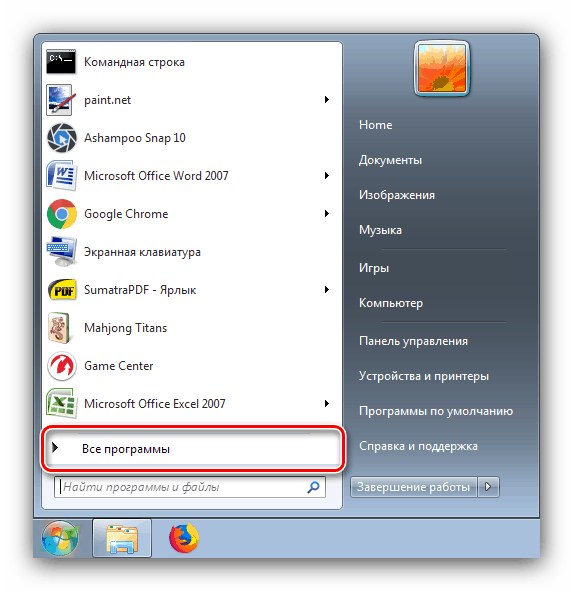
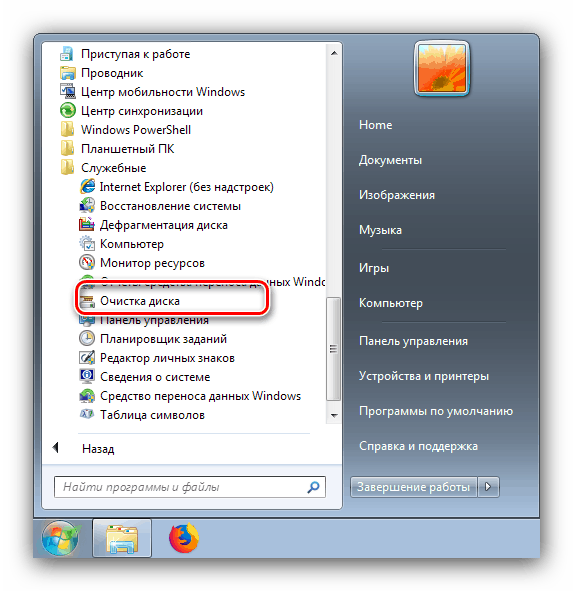
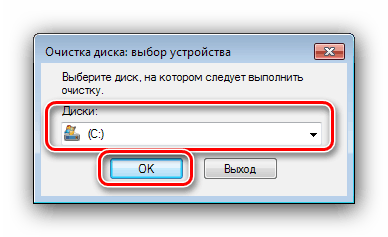
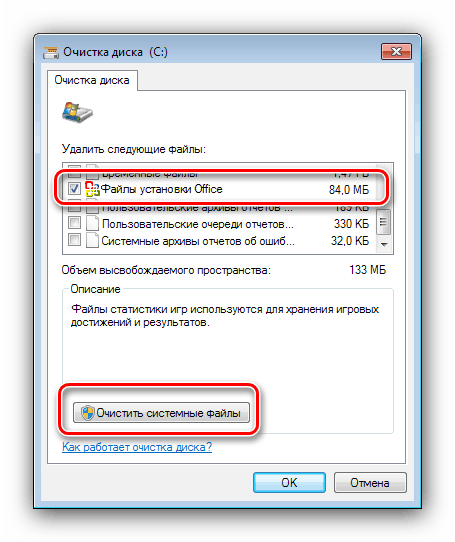
Potrdite operacijo in počakajte, da se konča.
2. način: Ročna odstranitev
Enostavnejši način brisanja imenika MSOCache poteka ročno prek Explorerja.
- Odprite sistemski pogon, poiščite imenik in ga izberite.
- Če želite izbrisati s "Recycle Bin", z desno miškino tipko kliknite izbrano mapo in v kontekstnem meniju izberite ustrezen element. S pritiskom na tipko Del bo tudi delovalo.
- "MSOCache" lahko trajno izbrišete s pritiskom na Shift + Del - pritisnite to kombinacijo in potrdite željo po izbrisu izbranih podatkov.
![Ročno potrdite trajno brisanje imenika MSOCache v sistemu Windows 7 Ročno]()
Če je bila mapa pred tem premaknjena v »koš« , jo odprite in uporabite gumb »Prazni koš« .
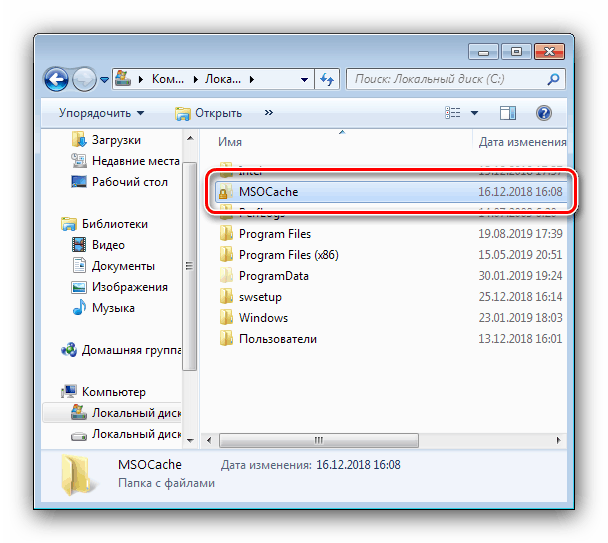
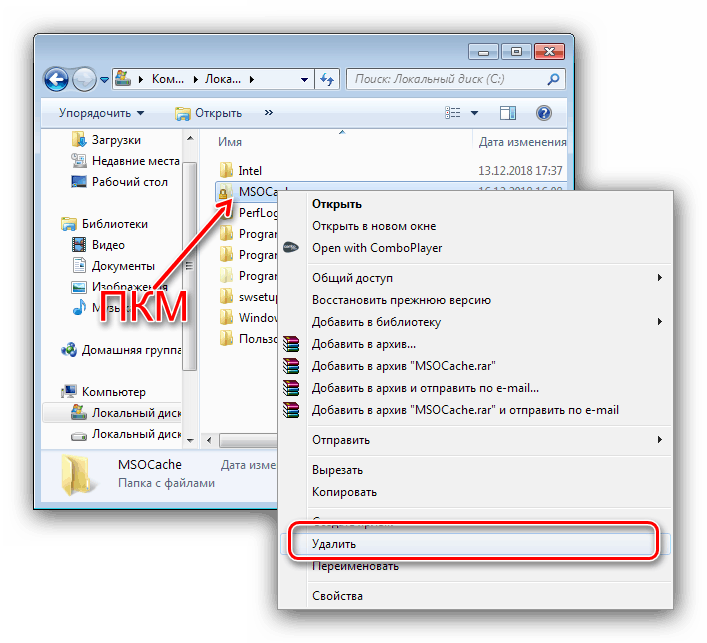
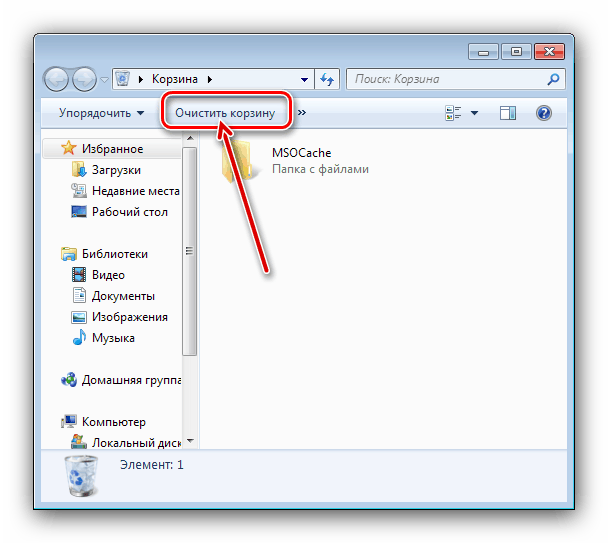
Mapa MSOCache ni izbrisana
Včasih lahko naletite na dejstvo, da zadevna mapa noče izbrisati. Razmislite o zaporedju dejanj, potrebnih za rešitev te težave.
- Še enkrat se prepričajte, da ima račun, v katerem se izvaja izbris, skrbniške pravice - brez njih MSOCache ne morete izbrisati.
- Koristno bo tudi preveriti, ali je mapa zaščitena pred pisanjem. Če želite to narediti, ga izberite, pokličite kontekstni meni in uporabite element "Lastnosti" .
![Odprite lastnosti imenika MSOCache v sistemu Windows 7 in preverite zaščito pred pisanjem]()
Na zavihku Splošno poiščite blok Atributi . Najverjetneje bo vnos samo za branje. Počistite to polje in kliknite Uporabi , nato pa poskusite znova izbrisati imenik.
- Če zgornja priporočila niso bila učinkovita, poskusite izbrisati MSOCache iz varnega načina. Vanj boste morali prevesti OS in nato uporabiti enega od odstranjenih metod, ki smo jih pregledali.
Lekcija: Kako omogočiti "varen način" v operacijskem sistemu Windows 7
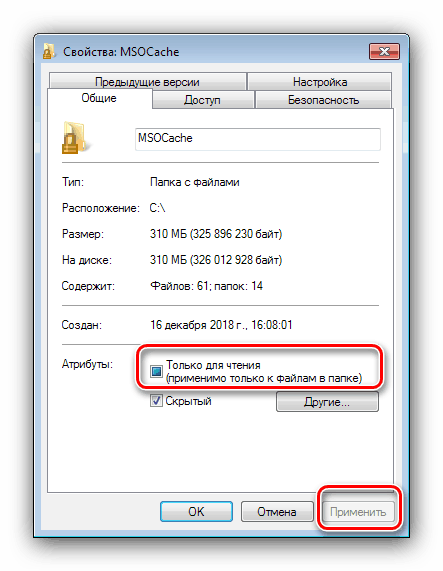
Zaključek
Tako smo ugotovili razlog za pojav mape "MSOCache", njen namen in vas seznanili z načini njene odstranitve, če je potrebno.